Fråga
Problem: Hur åtgärdar jag felkod 0x000000EA på Windows 10?
Jag får hela tiden en BSOD med koden 0x000000EA. Jag har läst några inlägg på Internet som säger att den här felkontrollen kan utlösas av Nvidia-problem, men jag hittade inga korrigeringar för det. Kan du snälla hjälpa till eftersom denna återkommande BSOD går mig på nerverna!
Löst svar
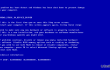
0x000000EA är en felkod som dyker upp på BSOD THREAD_STUCK_IN_DEVICE_DRIVER. Dessa koder kan användas omväxlande eftersom de alltid visas bredvid. Enligt experter är den skyldige till BSOD relaterad till AMD- och Nvidia-grafikkorten, som kan ha blivit skadade, infekterade av skadlig programvara eller blivit inaktuella. Medan förekomsten av
0x000000EA felkod råder på Windows 10 OS, äldre versioner kan också stöta på denna buggkontroll. Men på grund av det bäst utvecklade stödet för grafikkortschipset kan Windows 10 vara det mest sårbara för grafikkortsproblem.I de flesta fall dyker 0x000000EA buggkontroll upp när en PC-användare försöker spela ett HD-spel eller använda multimedia. Försöket att starta spelet tvingar enhetsdrivrutinen att fastna i den oändliga loopen. Det beror på att hårdvaran är upptagen av en annan app/procedur eller åtminstone så förstår datorns grafikkort situationen. Ändå har specialister redan tillhandahållit en lista över korrigeringar som verkade vara användbara 0x000000EA felkorrigeringar, så om du inte kan bli av med irriterande BSOD, här är vad du måste göra:
Fixa 1. Uppdatera grafikdrivrutiner
För att reparera skadat system måste du köpa den licensierade versionen av Reimage Reimage.
- Högerklicka på Win-nyckel och välj Enhetshanteraren.
- Lokalisera Grafikkort på listan och utöka den genom att klicka.
- Hitta ditt grafikkort, högerklicka på det och välj Uppdatera drivrutinsprogramvara.
- På så sätt kommer systemet automatiskt att kontrollera och uppdatera dina drivrutiner. Efter det, starta om din PC.
- När du är klar, gå till den officiella webbplatsen för din GPU-tillverkare, ladda ner och installera den senaste versionen av din grafikdrivrutin.
Fixa 2. Kör tillgängliga BIOS-uppdateringar
För att reparera skadat system måste du köpa den licensierade versionen av Reimage Reimage.
- Klick Win-tangenten + R, typ cmdoch tryck på Stiga på.
- Typ wmic bios få smbiosbiosversion i kommandotolksfönstret och tryck på Stiga på. På så sätt får du reda på versionen av ditt BIOS. Skriv ner det någonstans för du kommer att behöva det senare.
- Efter det, navigera till den officiella webbplatsen för din dators/bärbara dators moderkortstillverkare och kontrollera om det finns en nyare version av typen av din BIOS tillgänglig. Om det är det, ladda ner det och kör dess .exe-fil.
- Till sist, starta om din PC.
Förhoppningsvis hjälpte dessa två lösningsmetoder dig att enkelt fixa 0x000000EA-felet. Men om problemet fortfarande jagar dig, rekommenderar vi starkt att du kör en systemskanning med ReimageMac tvättmaskin X9 eller RegCure Pro. Båda programmen har utvecklats för systemoptimering, prestandaförbättring och skydd mot skadlig programvara. Därför kan en grundlig genomsökning med ett av dessa program hjälpa dig att fixa 0x000000EA BSOD på nolltid.
Reparera dina fel automatiskt
ugetfix.com-teamet försöker göra sitt bästa för att hjälpa användare att hitta de bästa lösningarna för att eliminera sina fel. Om du inte vill kämpa med manuella reparationstekniker, använd den automatiska programvaran. Alla rekommenderade produkter har testats och godkänts av våra proffs. Verktyg som du kan använda för att åtgärda ditt fel listas nedan:
Erbjudande
gör det nu!
Ladda ner FixLycka
Garanti
gör det nu!
Ladda ner FixLycka
Garanti
Om du misslyckades med att åtgärda ditt fel med Reimage, kontakta vårt supportteam för hjälp. Vänligen meddela oss alla detaljer som du tycker att vi borde veta om ditt problem.
Denna patenterade reparationsprocess använder en databas med 25 miljoner komponenter som kan ersätta alla skadade eller saknade filer på användarens dator.
För att reparera skadat system måste du köpa den licensierade versionen av Reimage verktyg för borttagning av skadlig programvara.

Få åtkomst till geobegränsat videoinnehåll med ett VPN
Privat internetåtkomst är ett VPN som kan förhindra din Internetleverantör, den regering, och tredje part från att spåra din online och låter dig vara helt anonym. Programvaran tillhandahåller dedikerade servrar för torrenting och streaming, vilket säkerställer optimal prestanda och inte saktar ner dig. Du kan också kringgå geografiska begränsningar och se tjänster som Netflix, BBC, Disney+ och andra populära streamingtjänster utan begränsningar, oavsett var du befinner dig.
Betala inte ransomware-författare – använd alternativa alternativ för dataåterställning
Attacker med skadlig programvara, särskilt ransomware, är den överlägset största faran för dina bilder, videor, jobb- eller skolfiler. Eftersom cyberkriminella använder en robust krypteringsalgoritm för att låsa data, kan den inte längre användas förrän en lösensumma i bitcoin har betalats. Istället för att betala hackare bör du först försöka använda alternativ återhämtning metoder som kan hjälpa dig att återställa åtminstone en del av förlorad data. Annars kan du också förlora dina pengar, tillsammans med filerna. Ett av de bästa verktygen som kan återställa åtminstone några av de krypterade filerna – Data Recovery Pro.